Excel横排表格怎么秒变竖排? excel横排变竖排的教程
发布时间:2017-01-05 来源:查字典编辑
摘要:我们经常发现在工作中刚刚辛辛苦苦制作了一个Excel表格,排版完后觉得不美观,觉得竖排的格式可能比横排的格式更合适,看起来更简洁,更直接美观...
我们经常发现在工作中刚刚辛辛苦苦制作了一个Excel表格, 排版完后觉得不美观,觉得竖排的格式可能比横排的格式更合适,看起来更简洁,更直接美观,或者反之。那么今天我们就一起来看看如何将Excel中将横排竖排表格互相转换,达到我们的理想效果。
这里我们先说说如何将横排表格转为竖排表格。先在Excel中选择需要转换的表格,表格内容可以多种多样的。

1、在已选择好的的表格位置点鼠标右键,选择【剪切】或【复制】,也可以用快捷键Ctrl+X或Ctrl+C,这样我们就剪切或复制好了需要转换的表格。
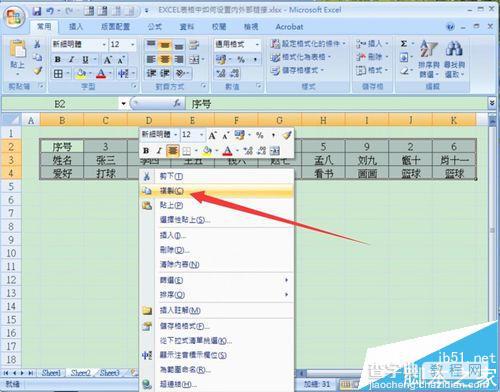
2、在目的单元格中点击右键选择【选择性贴上】,也可以用快捷键ALT+E+S, 进入【选择性贴上】对话框。
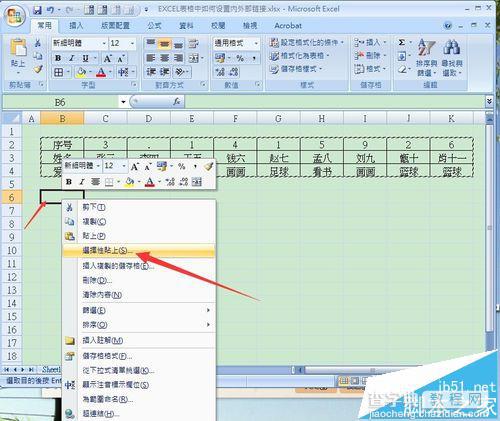
3、在【选择性贴上】对话框中有多种选项,在此我们选择【全部】—【转置】,再点【确定】。
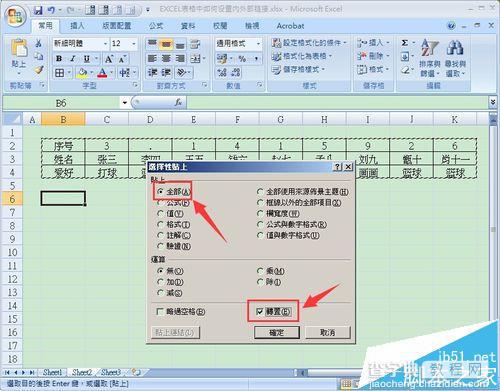
4、此时我们就可以看到已转置好的表格了,是不是很方便呢?

5、若要将竖排的表格转为横排的途径是一样的,【复制】—【选择性贴上】—【全部】—【转置】—【确定】,这样竖排的表格就转为横排了。
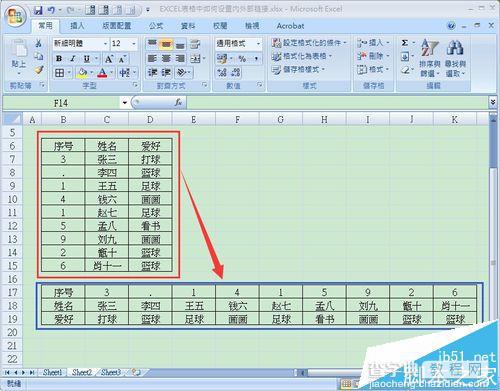
注意事项:若有公式情况又不想复制公式的时候,在【选择性贴上】对话框中可以选【数值】,这样就只有文字没有公式了。


